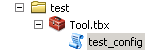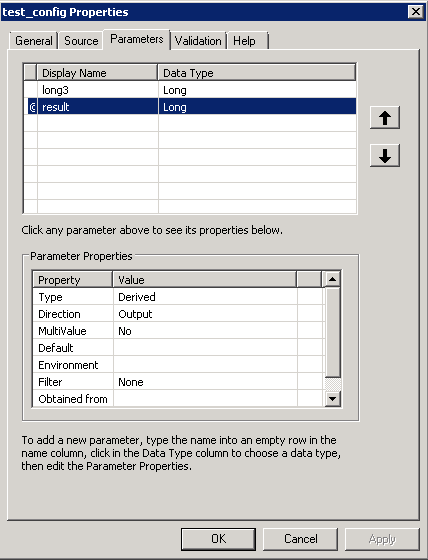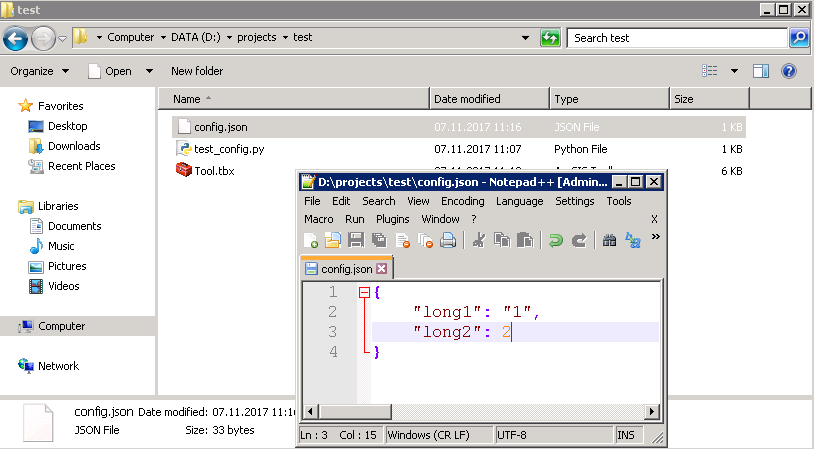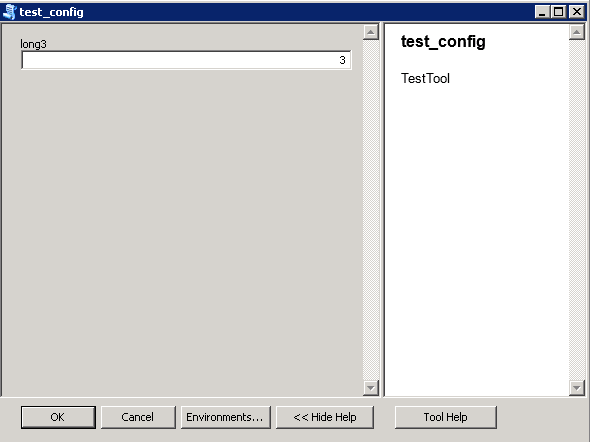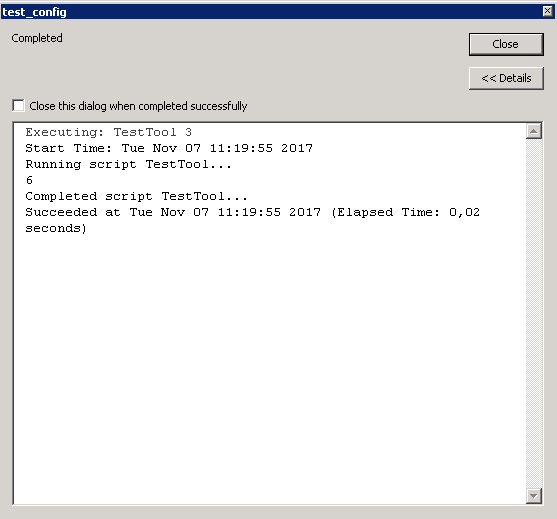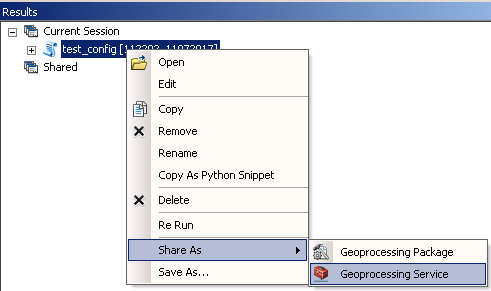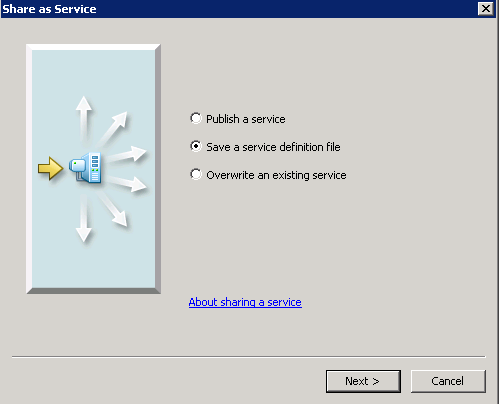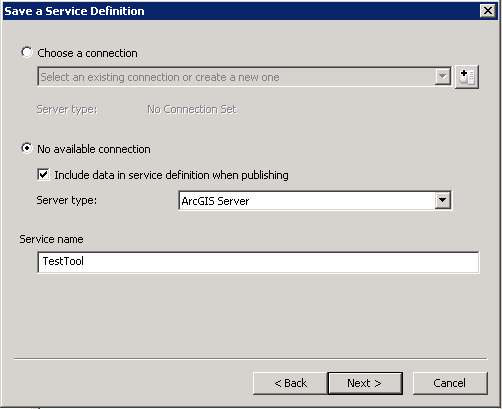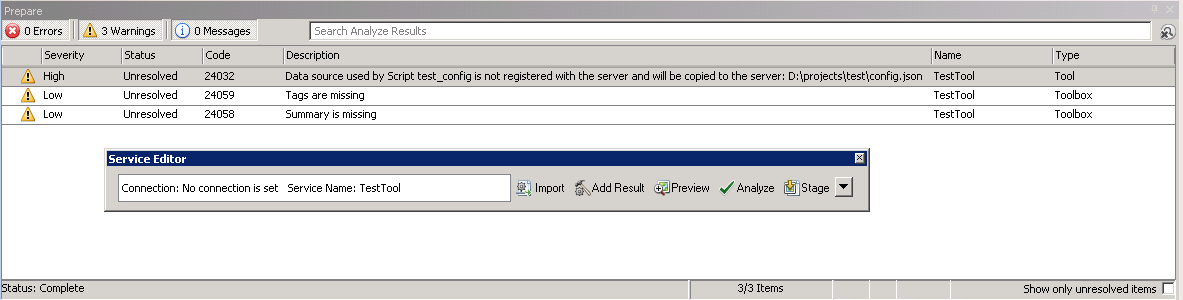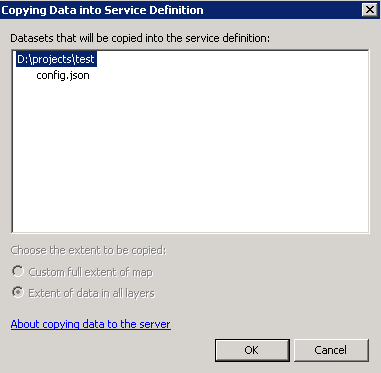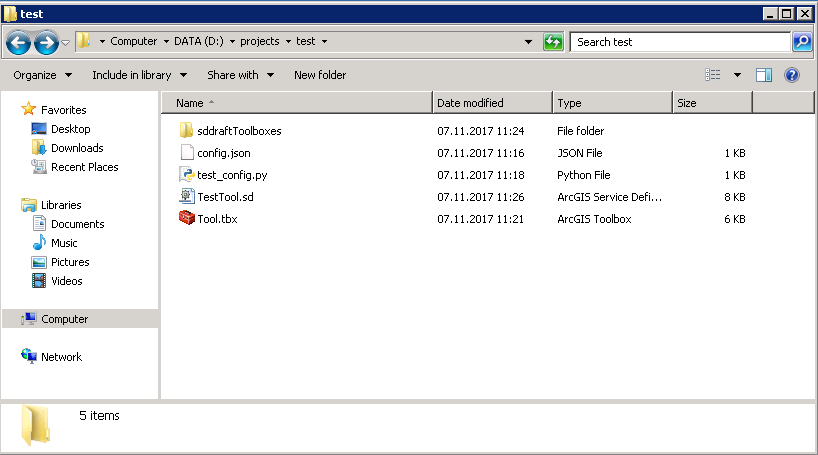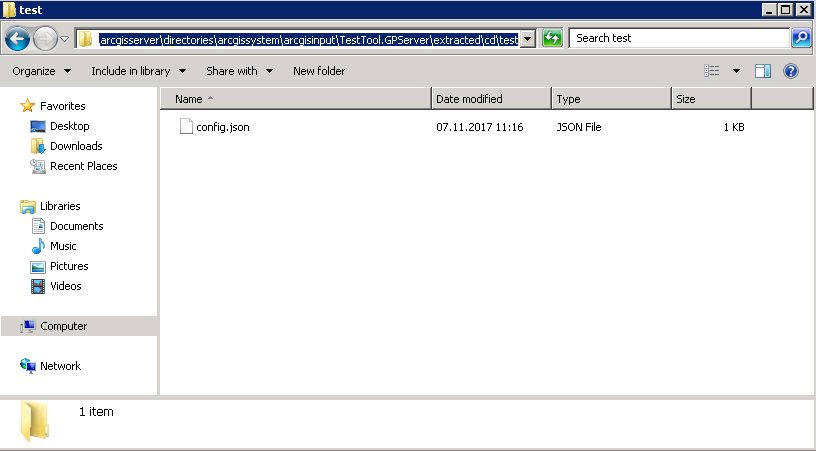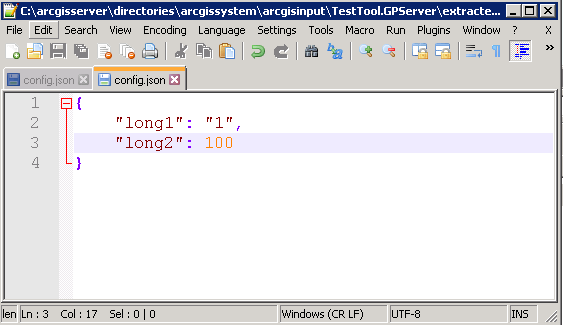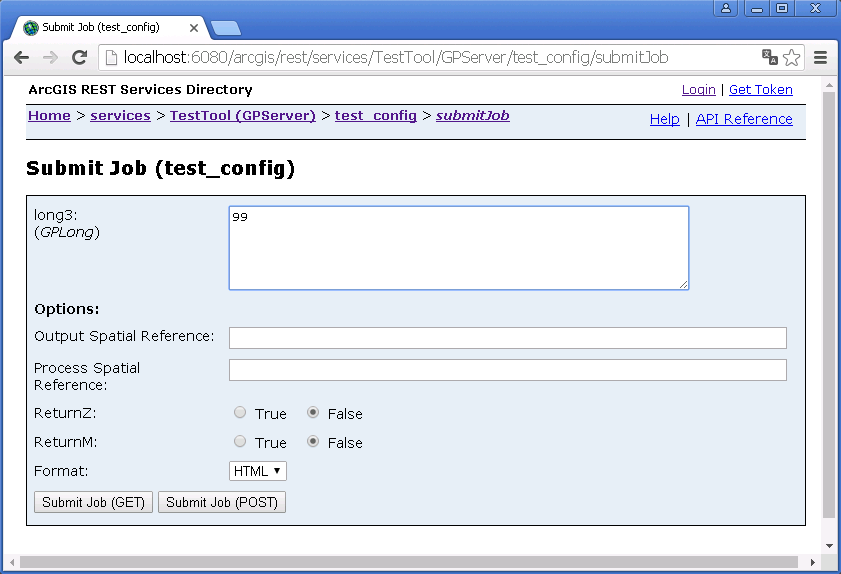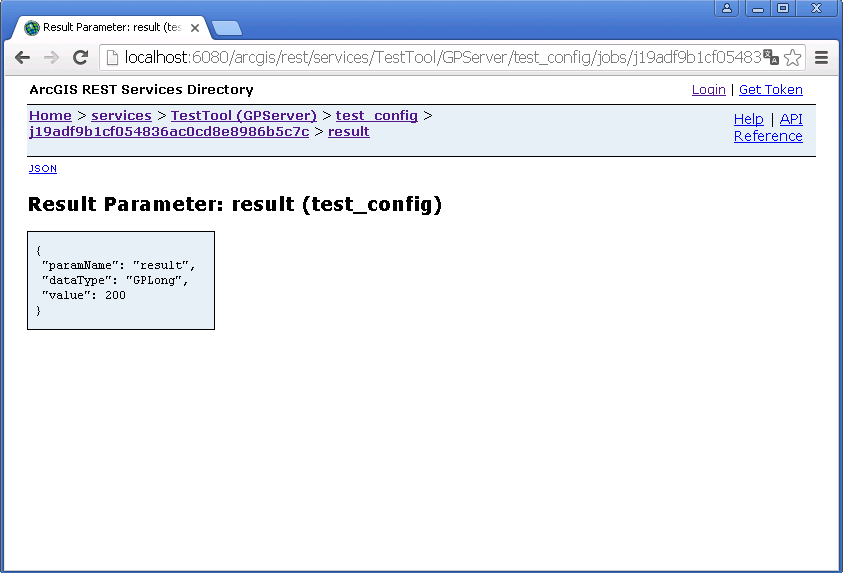eugenden.github.io
Создание сервиса геообработки ArcGIS Server с конфигурационным файлом в формате json
Способ реализации сервисов с конфигурационными файлами выгоден:
- при переносе сервиса ArcGIS Server из среды в среду;
- при публикации на множество серверов одного сервиса;
- если ваша организация практикует автоматическое развёртывание.
Из минусов - в теории “прикручивание” обязательной io-операции по считыванию json с диска замедляет сервис - но на практике эти миллисекунды не замечаются.
Ход работы (кратко):
- Создать скрипт геообработки.
- Вынести переменные в JSON-файл.
- Создать service-definition сервиса геообработки с копированием конфигурационного файла.
- Опубликовать сервис геообработки на сервере.
- Изменить параметры сервиса внутри файла JSON.
- Использовать.
В скрипте примере будем складывать 3 целых числа - 2 из конфигурационного файла и одно из входных параметров:
from json import load
from arcpy import GetParametr, SetParameter
config = r"D:\project\test\config.json"
def config_vars(json_file):
with open (json_file) as json_data:
config_dict = load (json_data)
for i in config_dict:
globals()[i] = config_dict[i]
def main():
long3 = GetParamter(0)
config_vars(config)
AddMessage(int(long1)+long2+long3)
SetParameter(1, int(long1)+long2+long3)
if __name__ == "__main__":
main()
Краткое описание: в начале импортируются необходимые модули (для парсинга json, для приёма и установки параметров arcpy). Затем указывается абсолютный путь к конфигурационному файлу в формате json. Далее объявляется функция, которая позволяет в теле скрипта обращаться к переменным как они прописаны в json (в json “long1” - в скрипте long1). В главной исполнительной функции main: осуществляем приём третьего числа из параметра (GetParamter), запускаем считывание конфигурационного файла (config_vars) и возвращаем результат (SetParameter). В конце скрипта - условие запуска.
Создаём toolbox-инструмент, указываем параметры (входной long и выходной long).
Создаём json-файл с переменными.
Запускаем инструмент в ArcMap.
Видим результат.
Создаём sd-файл созданной тестовой геообработки.
Опубликуем sd на ArcGIS Server и зайдём в папку сервиса, чтобы увидеть конфигурационный файл. В моём случае путь - C:\arcgisserver\directories\arcgissystem\arcgisinput\TestTool.GPServer\extracted\cd\test. Причём папка test была унаследована при публикации (в ней находился toolbox и config.json).
Откроем его и поменяем значения.
Протестируем сервис в браузере.